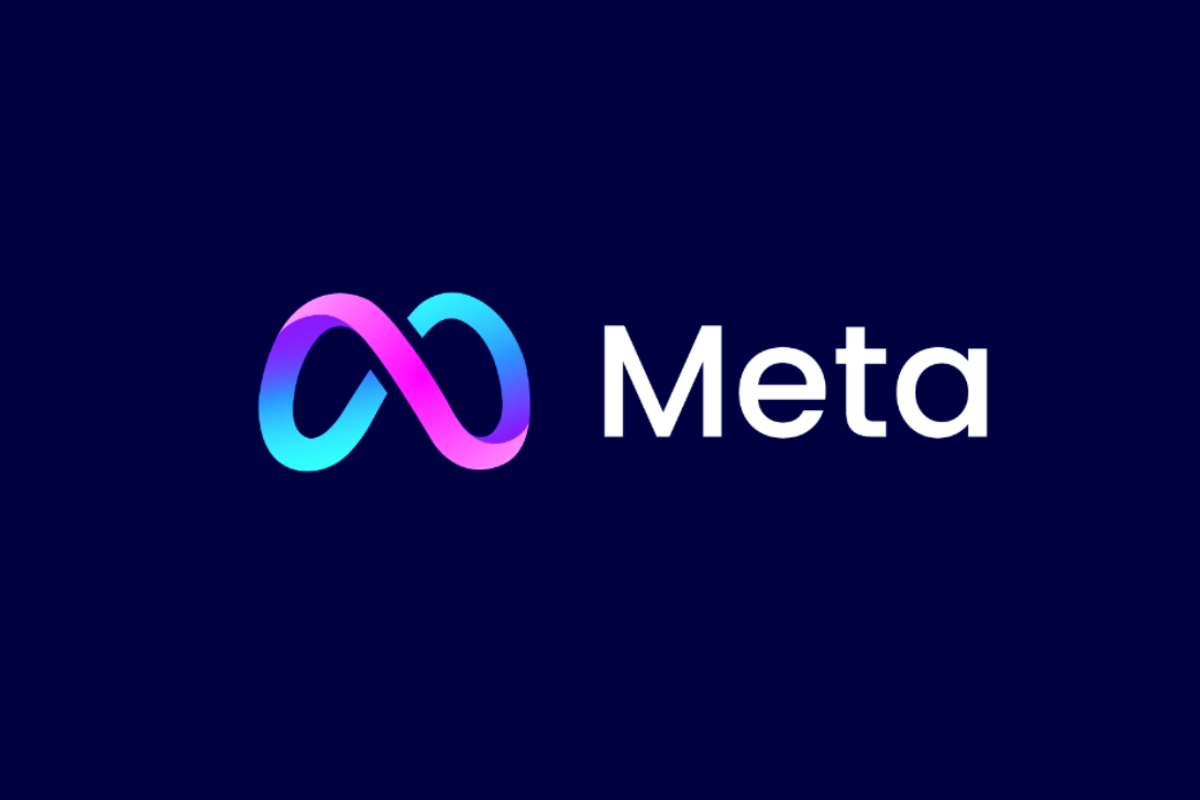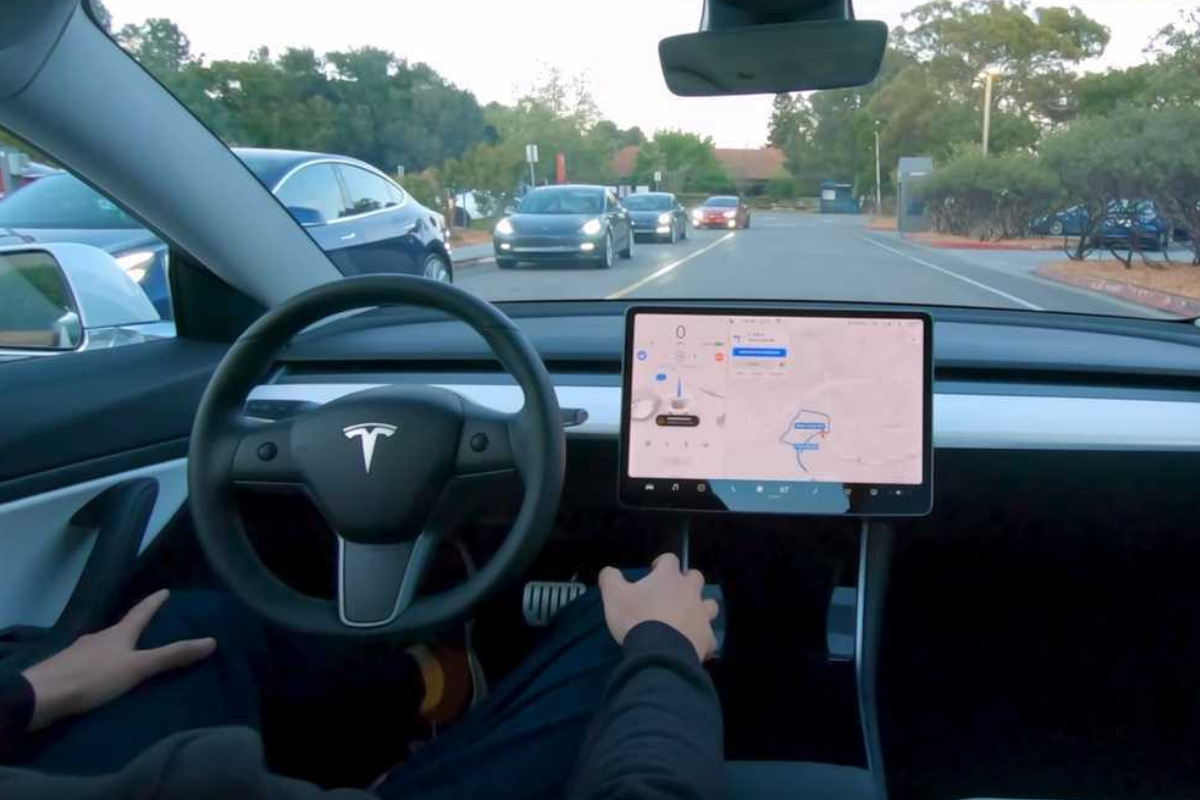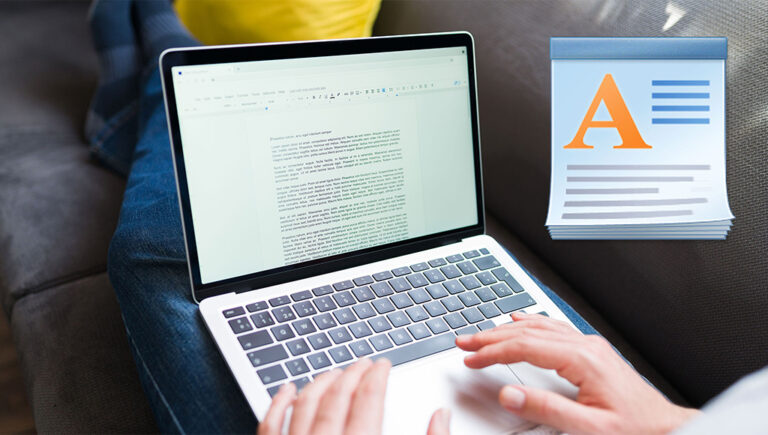طريقة حفظ المستند الجديد في برنامج معالجة النصوص

إذا كنت قد أنشأت ملفا جديدا في فربما تريد حفظه في مكان ما حتى تتمكن من الوصول إليه مرة أخرى للطباعة أو لإرساله عبر البريد الإلكتروني و ربما تكون قد بدأت أيضًا في إنشاء مستند ولكنك ترغب في إنهائه لاحقًا.
يشرح هذا الدليل كيفية حفظ مستند جديد في برنامج معالجة النصوص و قد تختلف بعض الخطوات قليلاً حسب إصدار البرنامج الخاص بك
ستحتاج إلى:
-
جهاز كمبيوتر مثبت عليه برنامج مايكروسوفت وورد.
اقرأ أيضا: طريقة تحميل برنامج معالجة النصوص
يمكنك حفظ المستند في أي وقت أثناء كتابته ومن الممارسات الجيدة جدًا حفظه كل بضع دقائق. و بهذه الطريقة إذا تعطل جهاز الكمبيوتر الخاص بك قبل أن تنتهي من الملف فلن تفقد ما كتبته.
كيفية حفظ المستند الجديد في برنامج معالجة النصوص:
1: افتح مستندًا جديدًا في البرنامج واكتب النص الخاص بك.
2: انقر فوق ملف في الزاوية العلوية اليسرى من الشاشة.
3: من القائمة ، اختر حفظ.
4: سيظهر مربع حوار “حفظ”. في الجزء العلوي والجانب الأيسر في قائمة خيارات المجلد و سيعرض المجلد الذي ستحفظ فيه المستند.
إذا كنت ترغب في تغيير هذا المجلد ، فانتقل عبر المجلدات الموجودة على الجانب الأيسر من مربع الحوار لاختيار المجلد الذي تريد حفظ المستند فيه.
5: سيعطي مايكروسوفت وورد تلقائيًا اسمًا للمستند الخاص بك بناءً على الكلمات القليلة الأولى من النص الخاص بك و إذا لم يعجبك الملف المعطى فبمجرد اختيارك لمجلد الوجهة اكتب اسمًا للمستند في مربع “اسم الملف”.
لا تقلق بشأن تغيير ما يوجد في المربع الموجود أسفله ، المسمى “حفظ كنوع” فهذا نادرا ما يحتاج إلى التغيير حيث يتيح لك اختيار نوع التنسيق إظهار جميع المستندات التي تم إنشاؤها باستخدام نفس التنسيق.
6: بمجرد كتابة اسم المستند الخاص بك ، انقر فوق حفظ.
7: سيكون للمستند الخاص بك الآن اسم والذي سيظهر في أعلى شاشة المستند.
إذا قمت بإجراء تغييرات على المستند الخاص بك ثم قمت بحفظها فلن يظهر مربع الحوار مرة أخرى و سيحفظ تغييراتك فقط دون عرض أي إشعار مرئي.
8 : يتم استخدام خيار “حفظ باسم” الموجود في قائمة ملف لحفظ مستند موجود باسم آخر و سيكون هذا مفيدًا إذا قمت بإجراء تغييرات على المستند الخاص بك ثم أردت حفظ التغييرات.
الحفظ في OneDrive
حفظ المستند في OneDrive يمكنك من الوصول إليه من أي مكان – في العمل أو المنزل أو أثناء التنقل.
1. انتقل إلى ملف ” (أعلى اليسار) ثم اختر ” حفظ باسم”.
2. حدد OneDrive حتى تتمكن من الوصول إلى المستند الخاص بك من أي مكان.
احفظ الملفات الشخصية في OneDrive – الملفات الشخصية وملفات العمل في OneDrive الخاص بشركتك.
3 أدخل اسمًا وحدد حفظ.
و هكذا نكون قد وصلنا إلى نهاية هذا المقال اليوم و قد ذكرنا فيه طريقة حفظ المستند الجديد في برنامج معالجة النصوص